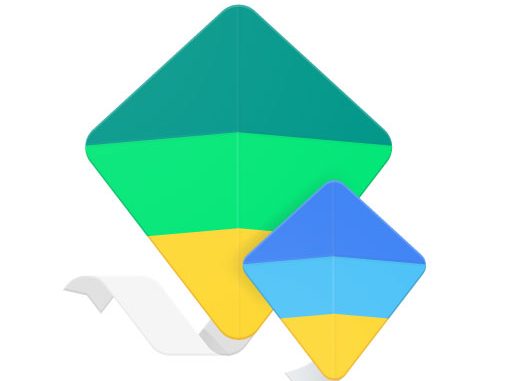
สมัครจีเมลให้ลูกอายุต่ำกว่า 13 ปี แนะนำวิธีใช้ Google Family Link เบื้องต้น
ตามกฏหมายของสหรัฐอเมริกา เด็กที่อายุต่ำกว่า 13 ถือว่าเป็นเยาวชน การใช้งานต่างๆในโลกอินเทอร์เน็ตส่วนใหญ่จะมีข้อกำหนดกับเด็กที่มีอายุต่ำกว่า 13 ปี บัญชีของ Google ก็เช่นเดียวกัน ซึ่งหากเด็กที่มีอายุต่ำกว่า 13 ปีจะมีข้อจำกัดต่างๆ แต่เด็กส่วนใหญ่ก็เลือกที่จะสมัครบัญชีแบบโกงอายุ Google เลยออกแบบฟีเจอร์การสมัครอีเมลให้ลูกหรือบุตรหลานของคุณจากผู้ปกครอง เพื่อกำหนดการใช้งานต่างๆอาทิเช่น อนุมัติการซื้อของและการดาวน์โหลดต่างๆ รวมถึงการกำหนดเนื้อหาการชมให้เหมาะสมกับเด็กไดด้วย
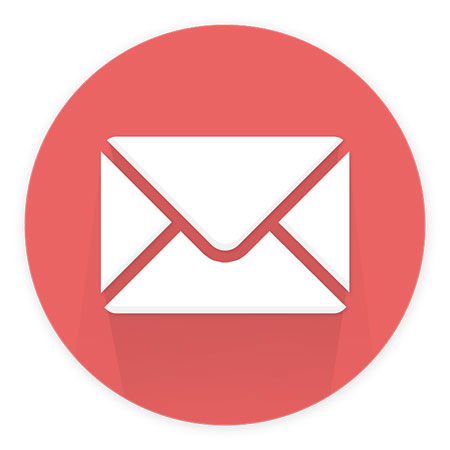
การสร้าง Gmail ให้ลูกหรือบุตรหลาน สามารถทำได้หลายช่องทางดังต่อไปนี้
สร้าง Gmail ให้ลูกหลานผ่านบราวเซอร์ในคอพิวเตอร์
- ให้เปิดบราวเซอร์ขึ้นมา เข้าไปยังสร้างบัญชี Gmail
- ขึ้นตอนแรกให้ใส่ชื่ออีเมลที่ต้องการให้เรียบร้อย
- ขั้นตอนต่อมาจะเป็นการให้ใส่วันเดือนปีเกิด ให้ใส่วันเดือนปีเกิดตามอายุของบุตรหลานคุณ
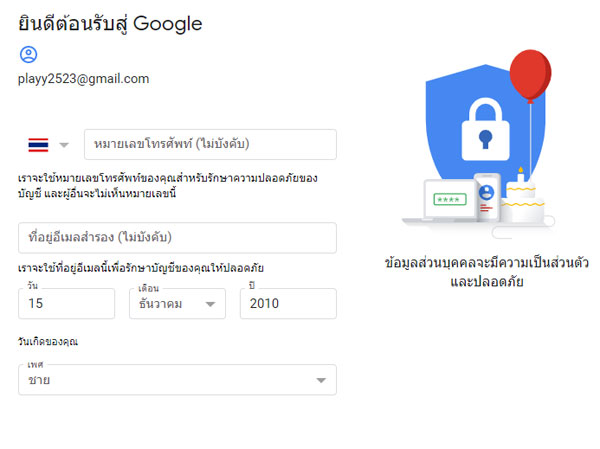
- ตัวอย่างคือใส่ปีเกิดคือ 2010 เท่ากับว่าอายุตอนนี้ 10 ขวบ อายุไม่เกิด 13 ปี Google จะให้เราใส่อีเมลหรือเบอร์ผู้ปกครอง
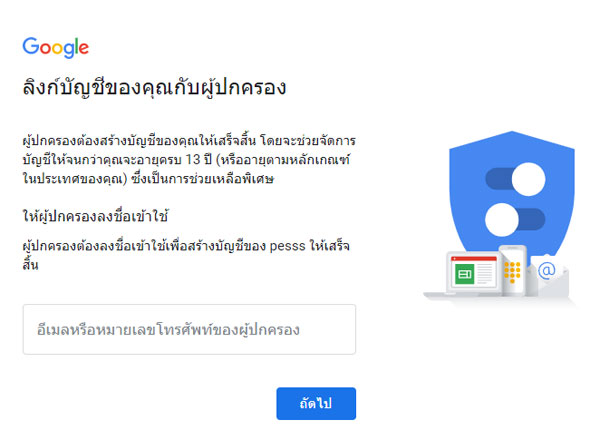
- ใส่อีเมลของผู้ปกครองลงไป (เดียวจะมีให้เราเข้าสู่ระบบอีเมลนี้เพื่อยืนยันเอาไว้กำหนดสิทธิให้ลูกหลานในบัญชีนี้) Google จะให้ยอมรับเงื่อนไขการใช้งาน Family Link
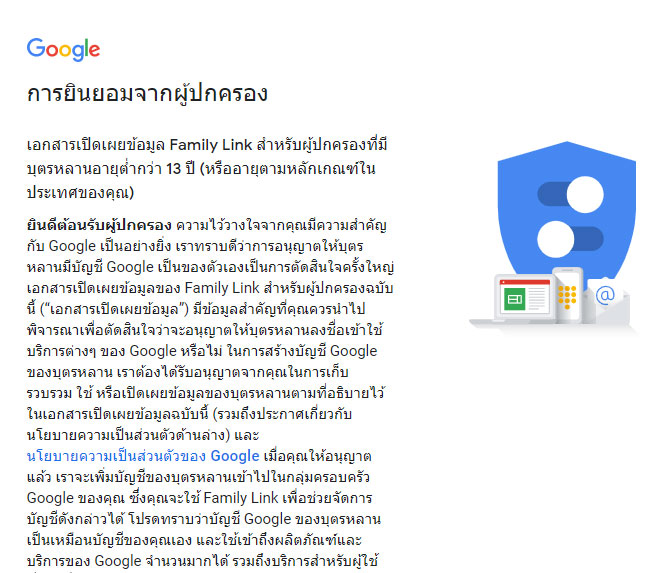
- ติ๊กถูกยอมรับเงื่อนไขและกดปุ่มยอมรับ Google จะให้เราเข้าสู่ระบบ (อีเมลของผู้ปกครองที่เราใส่ไป)
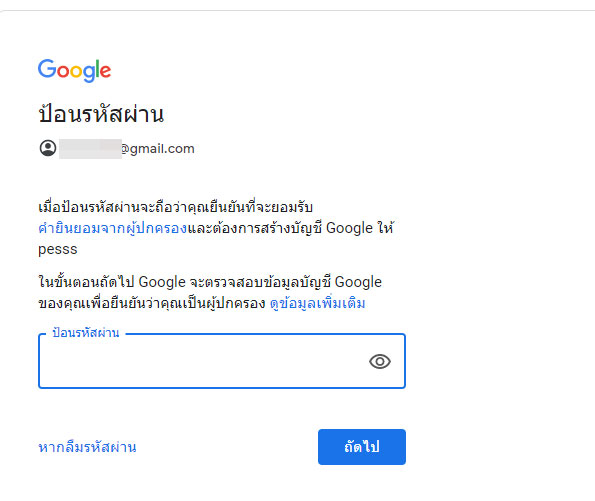
- หลังจากนั้นจะมีให้ยืนยันวันเดือนปีเกิดของผู้ปกครองเพื่อยืนยันตัวตนอีกครั้ง
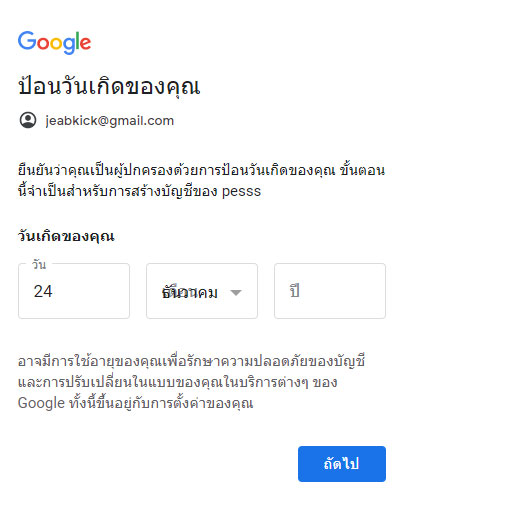
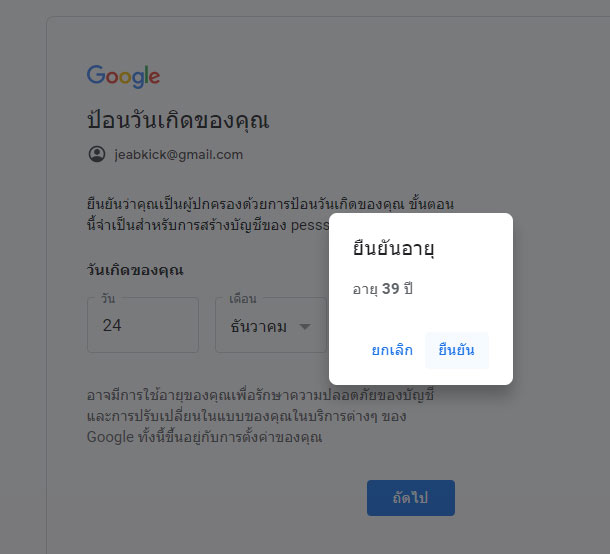
- รายละเอียดเกี่ยวกับ ลูกหลาน จัดการบัญชีของตัวเอง (ในที่นี่ผมใส่มั่วๆไปว่า Pesss)

- เริ่มและจัดการกลุ่มครอบครัว
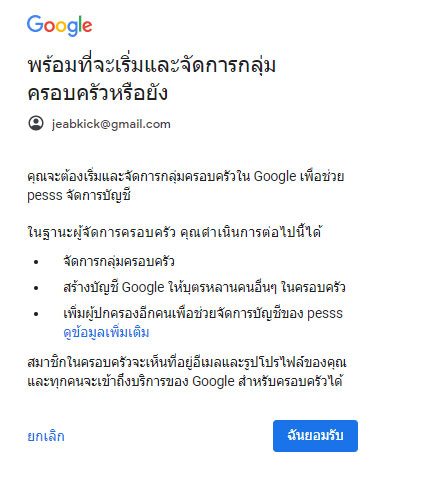
- ดูข้อมูลของบุตรหลาน
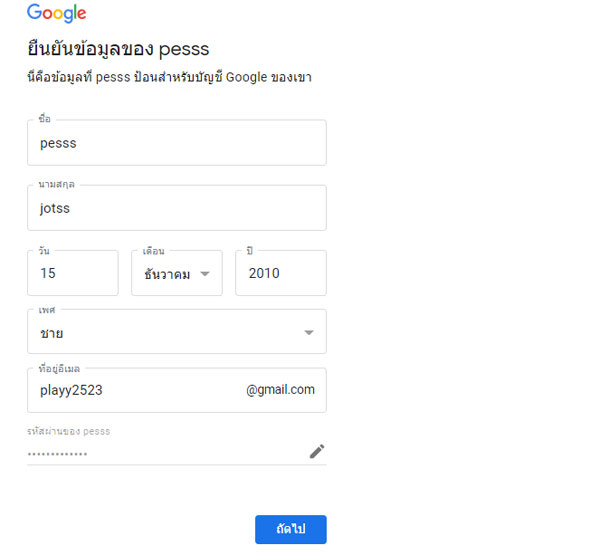
- แค่นี้ก็สร้างบัญชี Gmail ให้กับบุตรหลานเรียบร้อยแล้ว
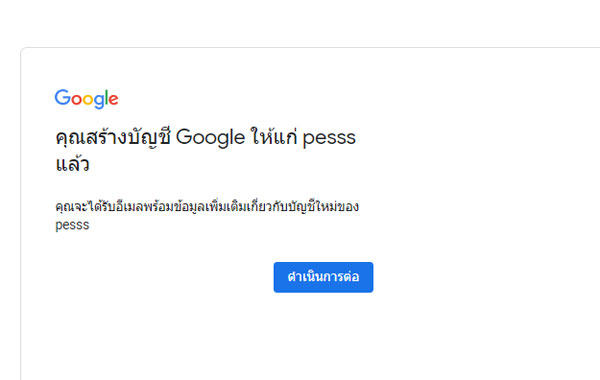
เมื่อสมัครเสร็จเรียบร้อยแล้ว ให้ผู้ปกครองไปโหลดแอพที่มีชื่อว่า Family Link มาเพื่อเอาไว้กำหนดสิทธิต่างๆในบัญชีของบุตรหลานคุณ โดยมีให้ดาวน์โหลดทั้ง Android และ iOS หน้าตาของแอพจะเป็นลักษณะด้านล่าง
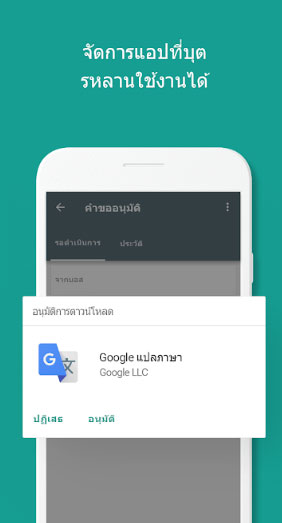
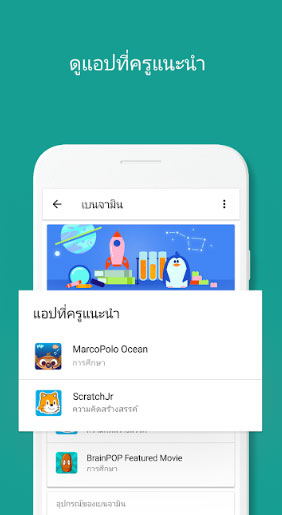
นอกจากแอพที่ไว้สำหรับผู้ปกครองแล้ว ยังมีแอพ Google Family Link สำหรับเด็กและวัยรุ่น ให้ผู้ปกครองเอาไว้ดาวน์โหลดไว้ในเครื่องบุตรหลานของคุณอีกด้วย Android
โดยผู้ปกครองต้องลงชื่อเช้าใช้อีเมลที่ใช้สำหรับเป็นผู้ปกครองในแอพผู้ปกครอง และลงชื่ออีเมลที่สมัครให้ลูกหลาน ไว้ในแอพ Google Family Link สำหรับเด็กและวัยรุ่น
ภายในแอพ Google Family Link สำหรับผู้ปกครอง
หลักๆแล้วแอพดังกล่าวเมื่อดาวน์โหลดมมาแล้วให้ลงชื่อเข้าใช้ด้วยอีเมลของผู้ปกครอง จะสามารถกำหนดสิทธิต่างๆของลูกหลานได้ ไม่ว่าจะเป็นการควบคุมการใช้ Google Play ให้ดาวน์โหลดแอพอะไรได้บ้าง ตัวกรองการใช้งาน Google Chrome ตัวกรองการค้นหาใน Google Search อะไรประมาณนี้
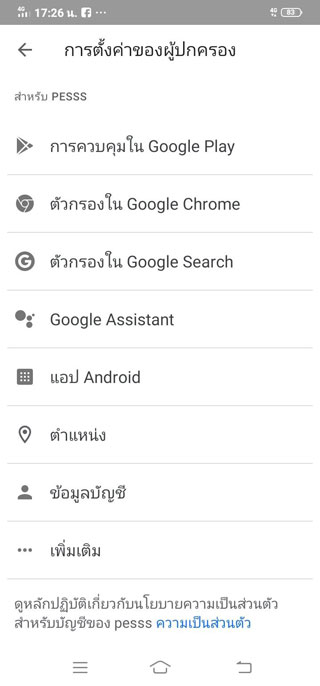
รายละเอียดของ Google Family Link แนะนำให้ลองดาวน์โหลดทั้งในส่วนของบุตรหลานและผู้ปกครองมาลองศึกษาใช้งานกันดู บอกเลยว่าเข้าใจง่ายไม่ยากอย่างที่คิด
หลักๆแล้วการสร้างบัญชี Gmail สำหรับลูกหลาน ก็เหมือนการสมัคร Gmail ทั่วไป เพียงแตตอนใส่อายุให้ใส่ตามอายุเด็กจริง และหากอายุที่สมัครเป็นเยาวชน Google จะเริ่มเข้าสู่ระบบการสมัคร Gmail แบบสมัครให้บุตรหลานโดยทันที ซึ่งถือว่ามีประโยชน์ในการควบคุมการใช้งานของลูกหลานของคุณมากๆ แนะนำให้ผู้ปกครองสมัครและทำตามวิธีที่แนะนำไป ส่วนขึ้นตอนต่างๆ อาจจะไม่ละเอียดทุกขั้นตอน แนะนำให้ค่อยๆศึกษาดู ไม่น่าจะยากเพราะเป็นรูปแบบภาษาไทย ผมขอสรุปขั้นตอนดังต่อไปนี้
- สมัครอีเมลให้ลูกหลานโดยใส่อายุตามจริง
- ใส่อีเมลผู้ปกครองตอนสมัคร เพื่อผูกบัญชีผู้ปกครองกับเด็ก
- ดาวน์โหลดแอพ Google Family Link สำหรับผู้ปกครองและสำหรับเด็ก ลงชื่อเข้าใช้ด้วยอีเมล ตามแอพ สำหรับผู้ปกครองก็ลงชื่อเข้าใช้ด้วยอีเมลผู้ปกครอง สำหรับเด็กก็ลงชื่อเข้าใช้ด้วยอีเมลที่พึ่งสมัครหรับเด็ก
- กำหนดสิทธิการใช้งานต่างๆในแอพ Google Family Link สำหรับผู้ปกครอง
- ผู้ปกครองสามารถดูกิจกรรมต่างๆที่เด็กทำผ่านบัญชีที่เราสมัครให้ได้ โดยดูจากแอพ Google Family Link สำหรับผู้ปกครอง
Leave a Reply